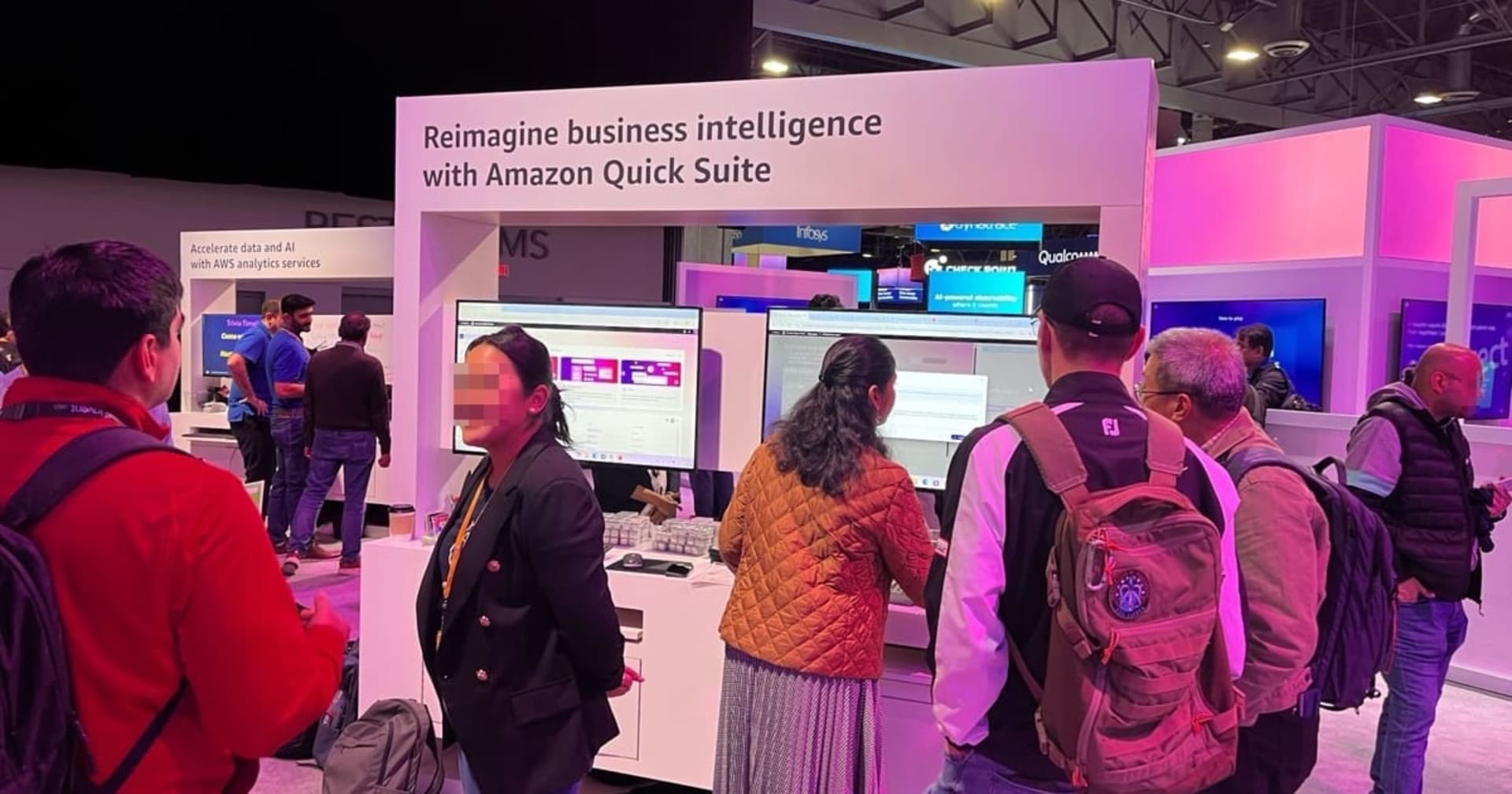Amazon Quick Suite の自動化機能のひとつ「Quick Flows」を使ってみた
いわさです。
Amazon Quick Suite には様々な機能があります。
旧 Amazon QuickSight である BI 機能の Quick Sight を中心に使うことが多いと思いますが、AI を使った新しい機能が多く実装されています。
本日はその中のひとつであるフロー(Quick Flows)の基本的な使い方を確認してみましたので紹介します。
フローの管理と新規作成
Quick Flows は本日時点では東京リージョンではまだサポートされていません。
そのため Amazon Quick Suite のリージョンをバージニア北部に変更して試しています。
サポートされているリージョンの場合は次のように「フロー」というメニューが表示されます。
ここから「フローライブラリ」を起動して作成・共有されているフローの一覧を確認することができます。
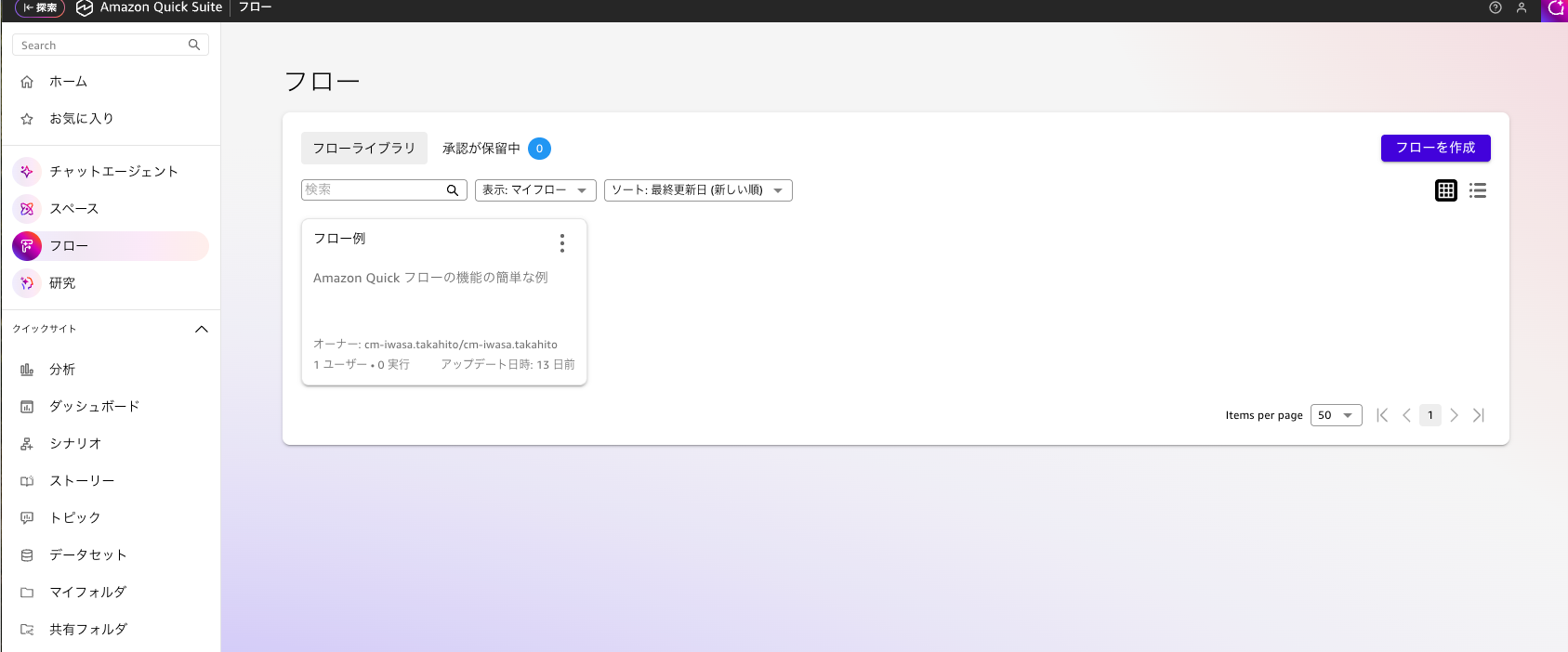
フローライブラリの右上に「フローを作成」というボタンがあるのでそこから新しいフローの作成を開始することができます。
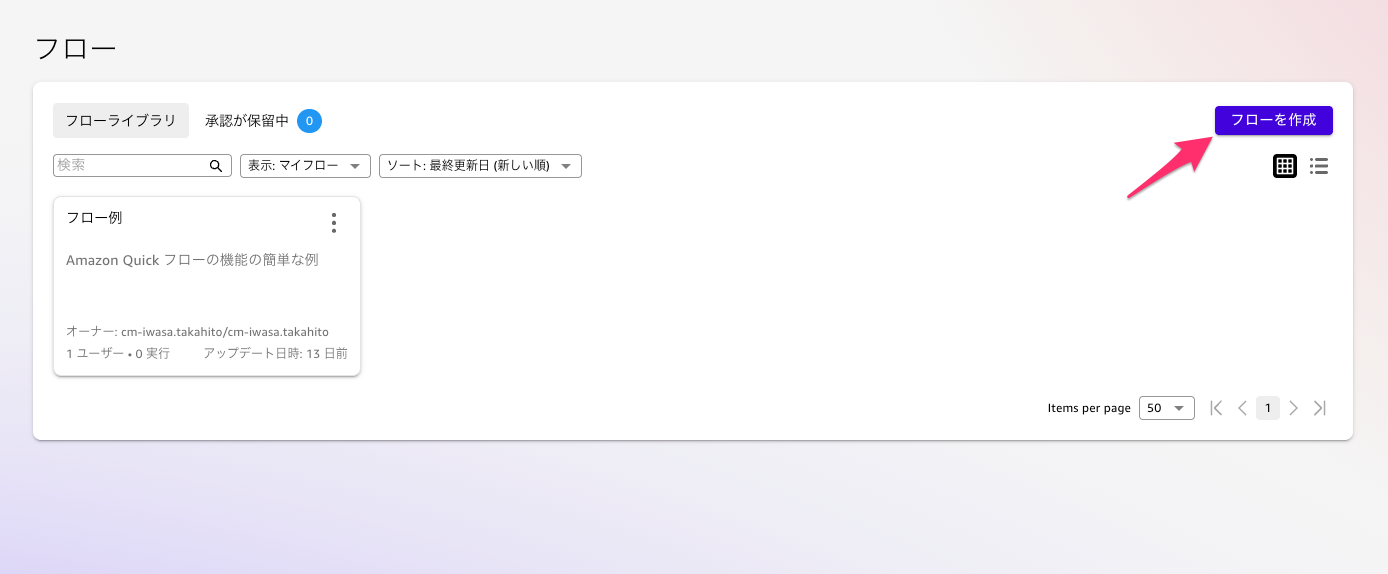
プロンプトから初期ワークフローを構築してもらう
フローは最終的にはいくつかのステップを組み合わせたワークフローとして保存されるのですが、開始方法としては空の状態から開始するか、あるいは最初にプロンプトを与えて自動である程度のワークフローを初期状態で用意してもらうことができます。
後者の場合でもあとから細かいステップの調整や、追加・削除などは可能です。
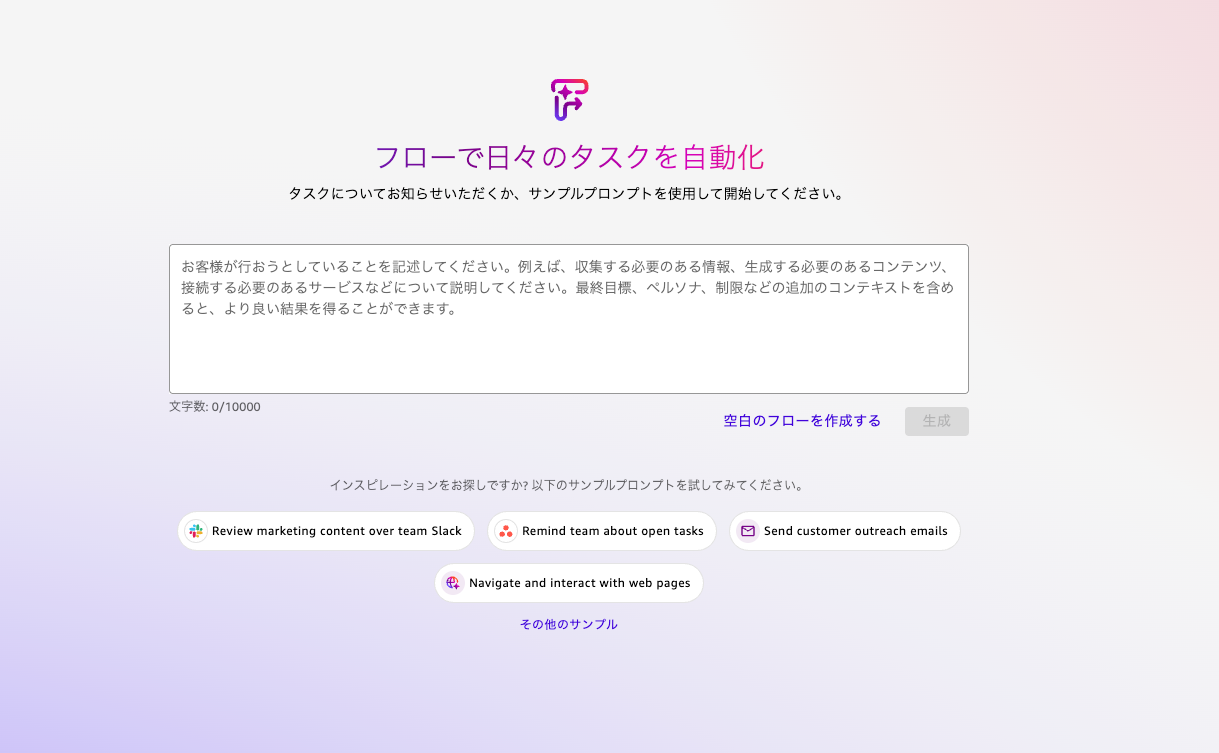
今回は試しに、次のように AWS アップデートをキャッチアップするためのワークフローを作成してみましょうか。
日本語がどの程度機能するのか確認したかったので日本語で指示を与えてみました。生成ボタンを押しましょう。
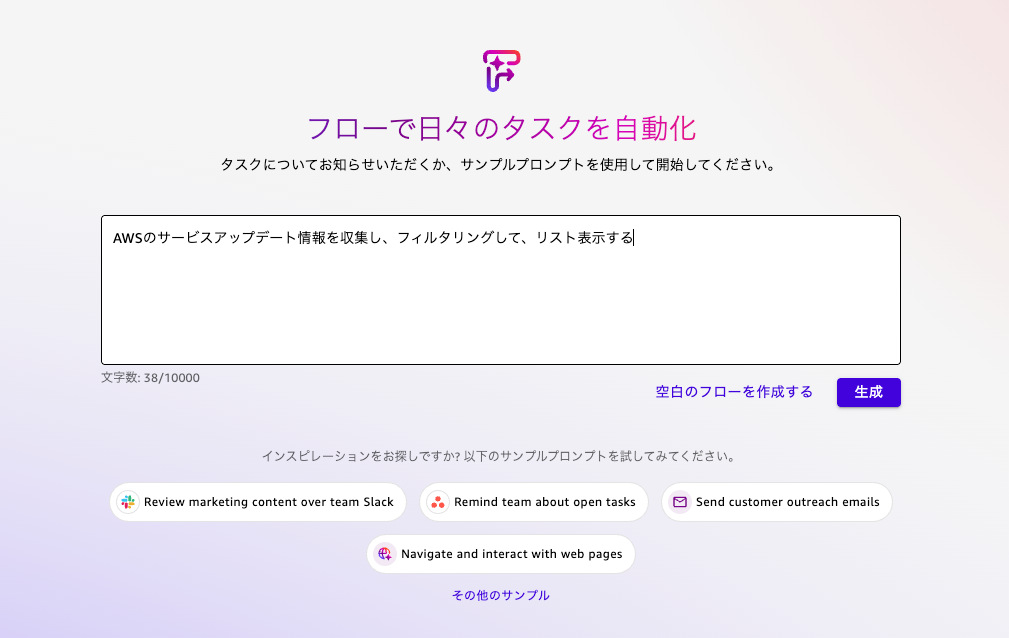
生成ボタンを押すと、AI による初期ワークフローの構築が開始されます。このまま少し待つだけで良いです。
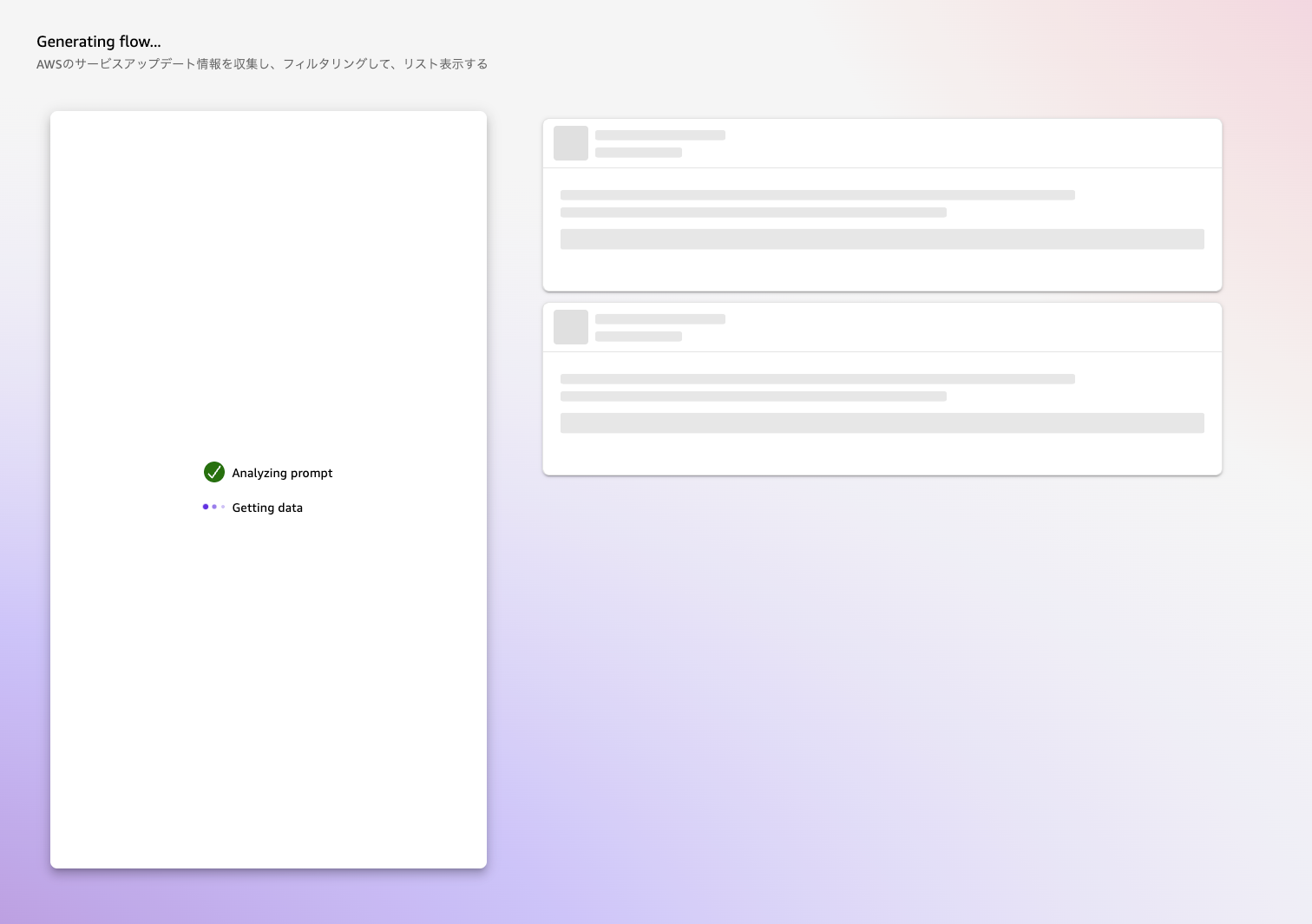
エディタ画面でワークフローやステップを編集する
少し待つとプロンプトで指示した内容に対応したっぽいワークフローが表示されました。
この画面はフローのエディター画面でして、ここでワークフローの各ステップを管理したり構築したりします。
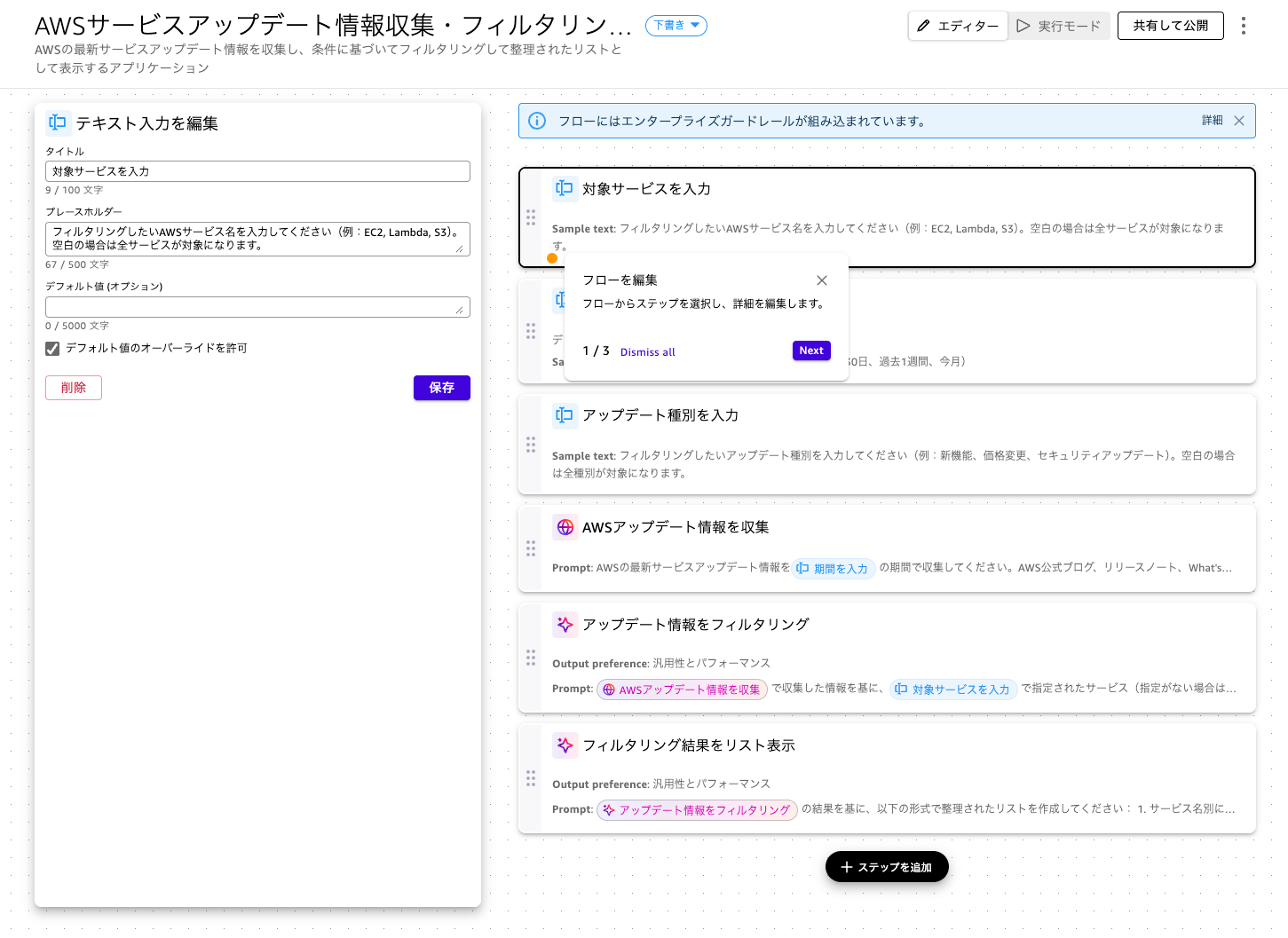
左側が選択中のステップのプロパティで、右が構築中のワークフローです。ワークフローは複数のステップから構成されています。
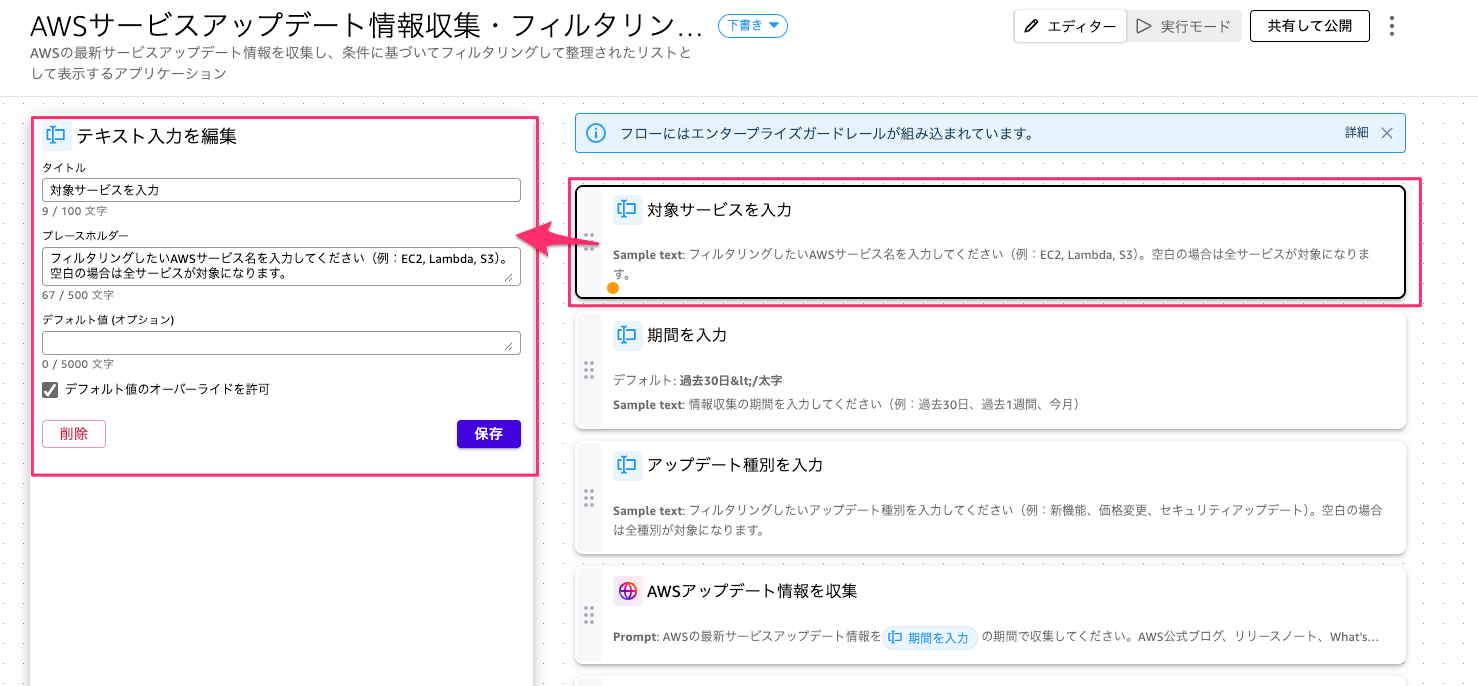
ワークフロー下の「ステップを追加」から新しいステップの追加が可能で、本日時点で次のようなタイプのステップを選択することができます。
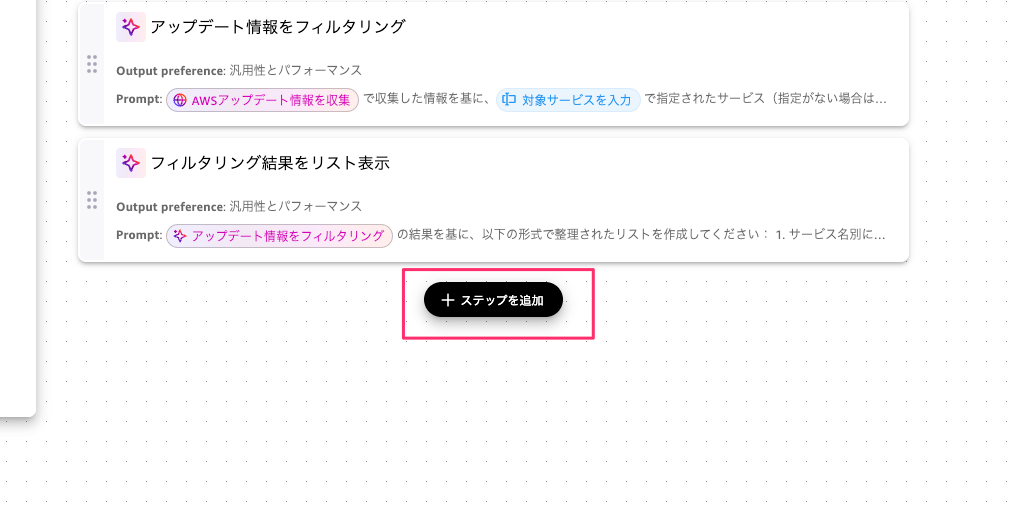
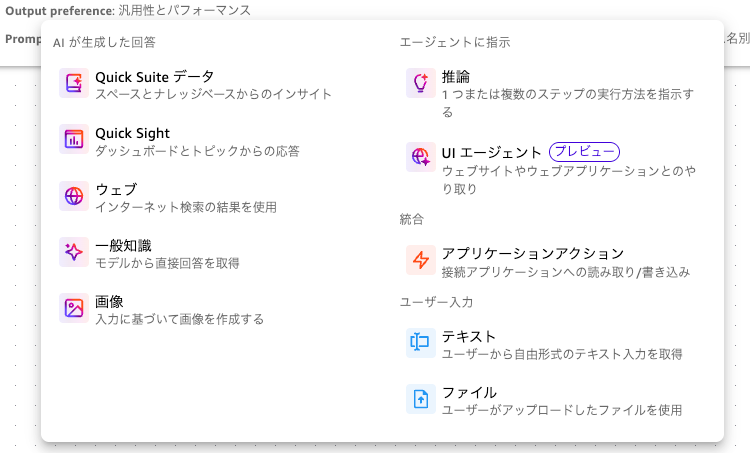
AI にお任せして用意してもらったワークフロー、かなり良いものができていますね。
AWS アップデート情報を収集するところも、What's new や公式ブログを探すようになっています。こちらは AI エージェント経由でウェブ検索を行うためのプロンプトが指示されています。
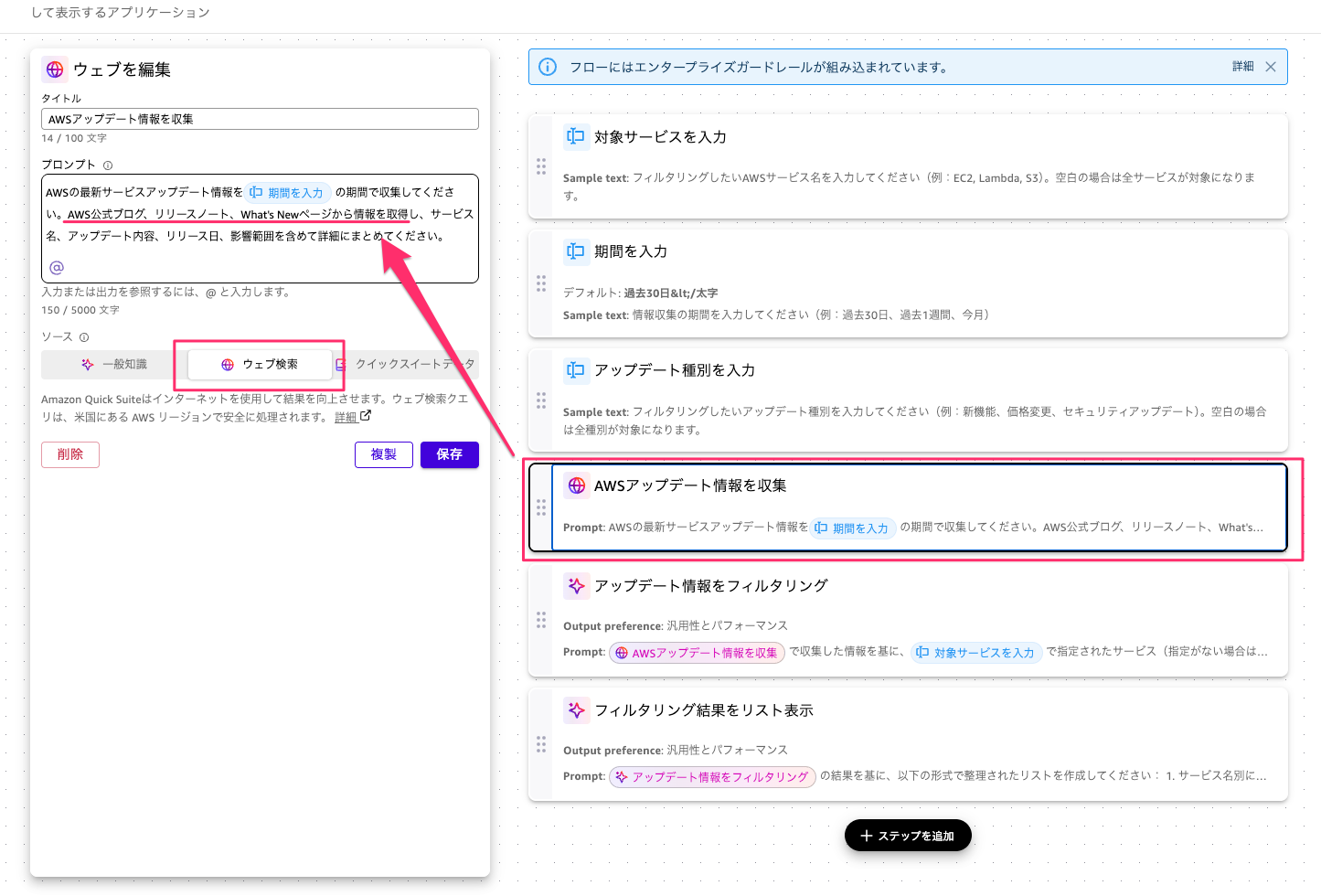
細かいところだけ調整して使ってみましょう。
入力する期間のデフォルトは長過ぎなくて良いので 30 日から 7 日に変更しました。
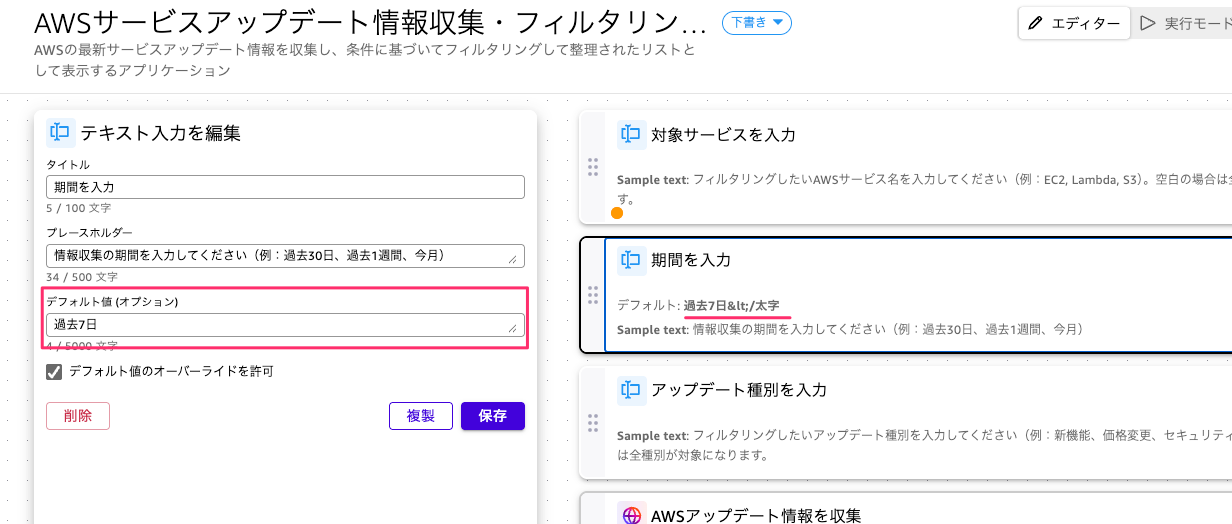
実行モードから実行する
フローの準備ができたら実行してみましょう。
エディタ画面上部からエディターモードと実行モードを切り替えることができます。
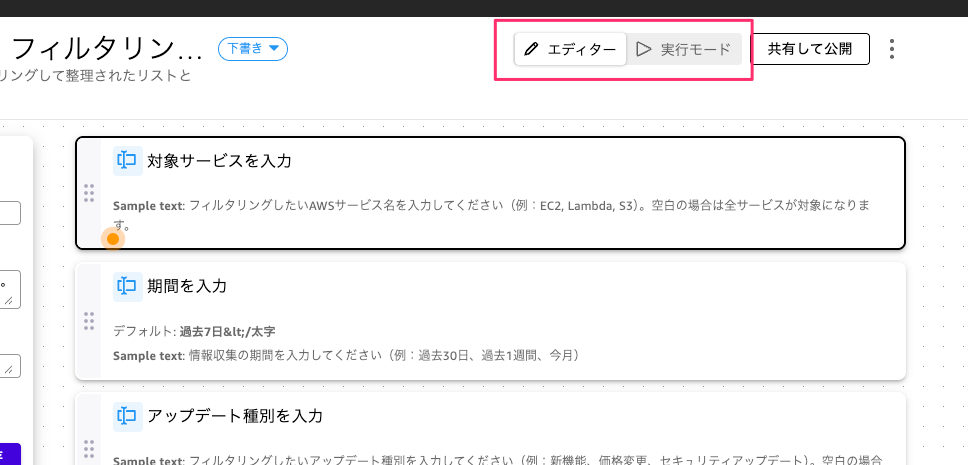
実行モードになると次のように構成したフロー内容を実行できます。
先程作ったものであれば、ここで対象サービスや期間など入力パラメータを指定して、「開始」ボタンを押す感じです。
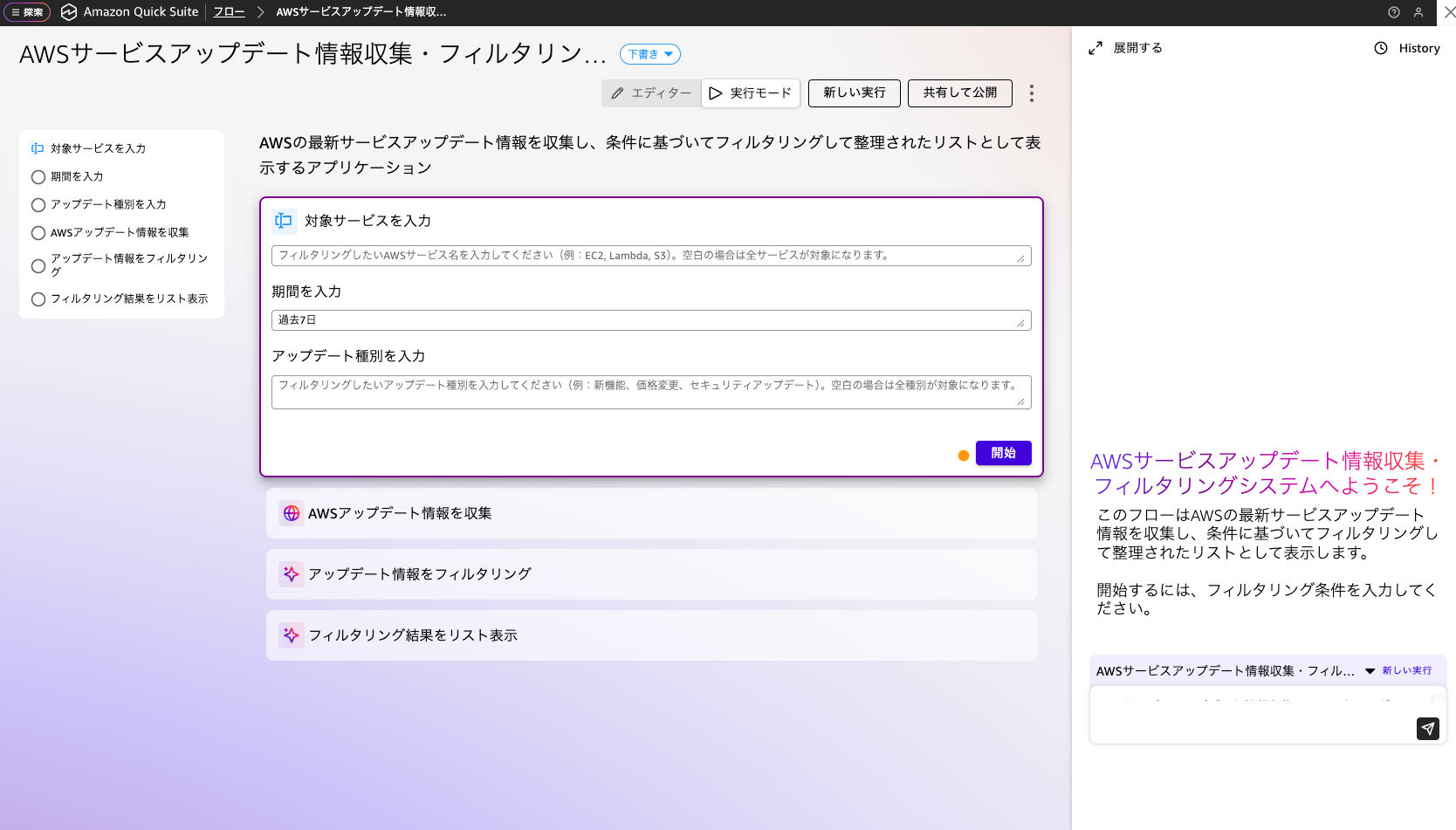
フローにはいくつかのランタイムモードというものが用意されていて、左側の構造化インターフェースと右側のチャットインターフェースが統合されているものはフローのデフォルトモードである「デュアルモードランタイム」です。
先程インプットを入力して開始しましたが、右側のチャットインターフェースに転送されていますね。
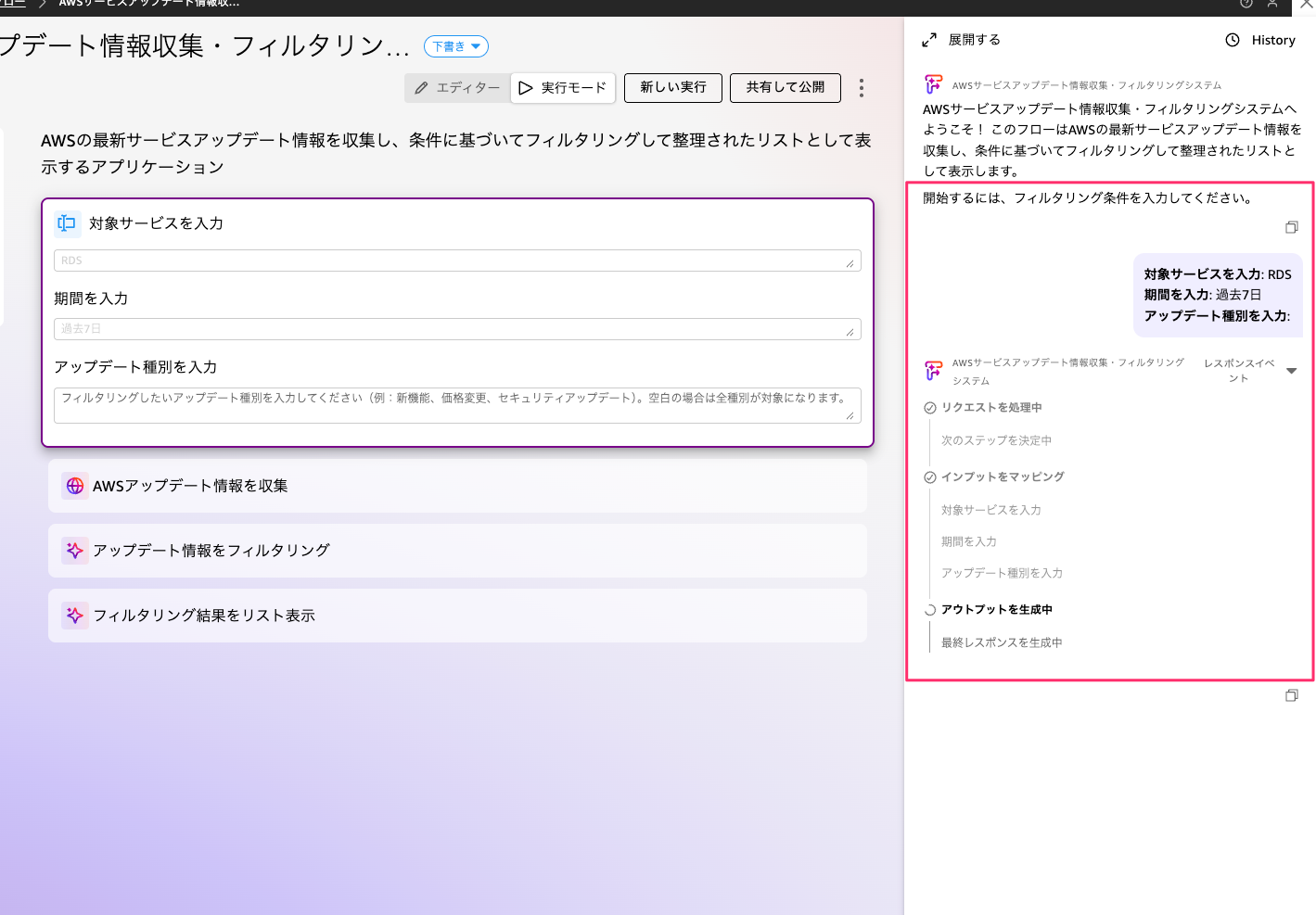
そして入力値が処理された後はまた左側のステップに従って、右側のチャットインターフェースで AI エージェントが動作していることがわかると思います。
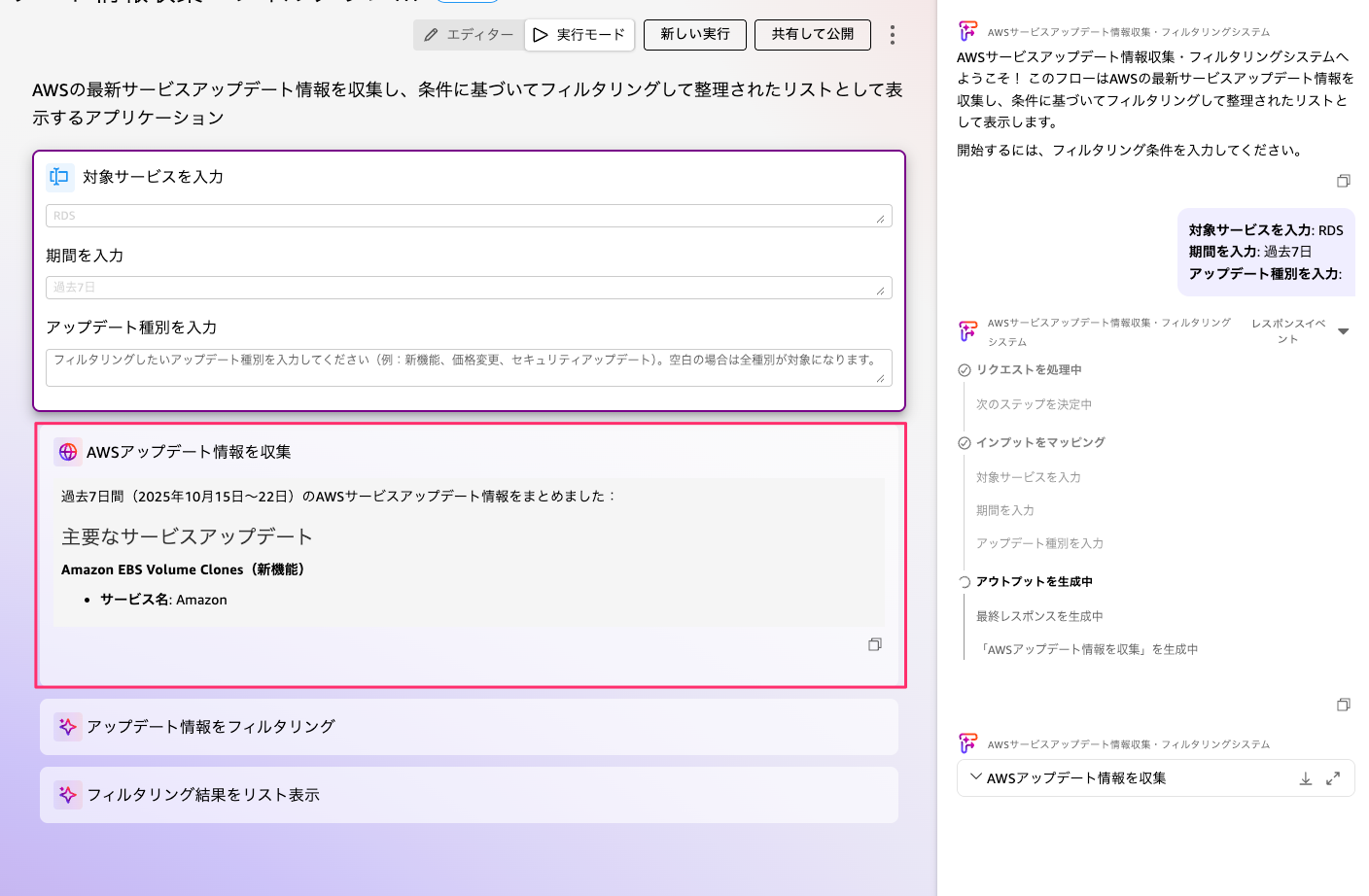
このように次々とステップが実行されていって、最終的には結果が表示されました。なるほど。
AWS アップデートだけでなく、先日の AWS 障害についても抽出されていますね。
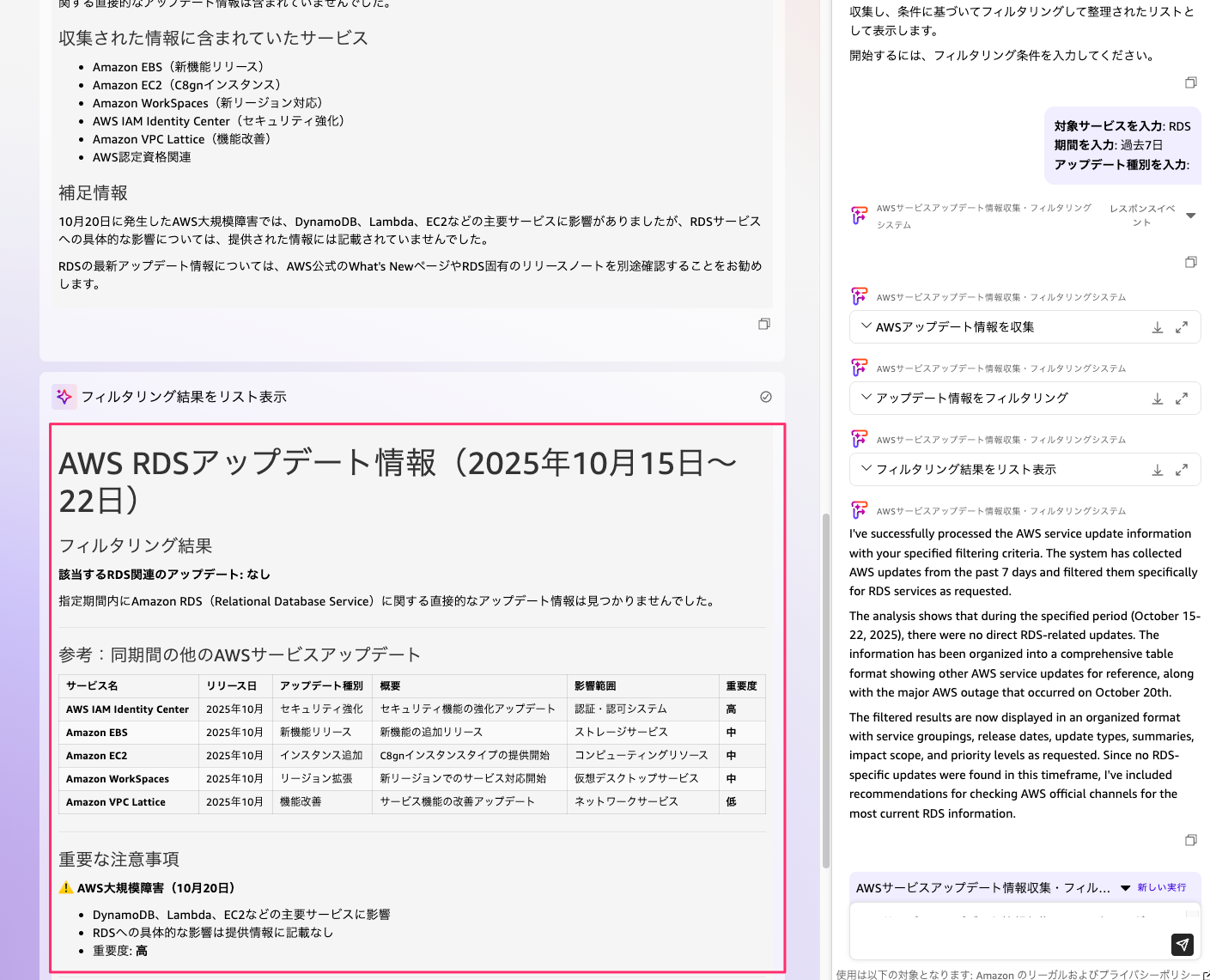
フローを共有する
作成したフローですが、初期状態では作成したオーナーのみが使える状態です。
Quick Sight のアセットと同じで、他のユーザーに共有することで他ユーザーも使えるようになります。
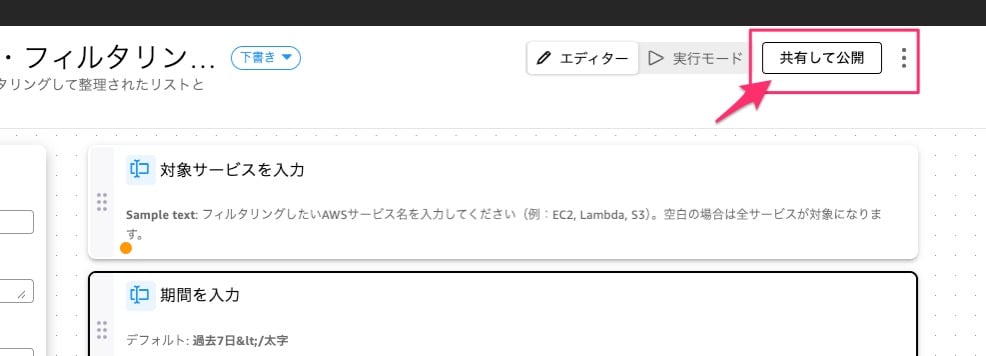
ユーザーを指定して共有もできますし、Quick Suite アカウント内のすべてのユーザーに公開することもできます。
パブリックアクセス可能な状態での公開は出来ません。
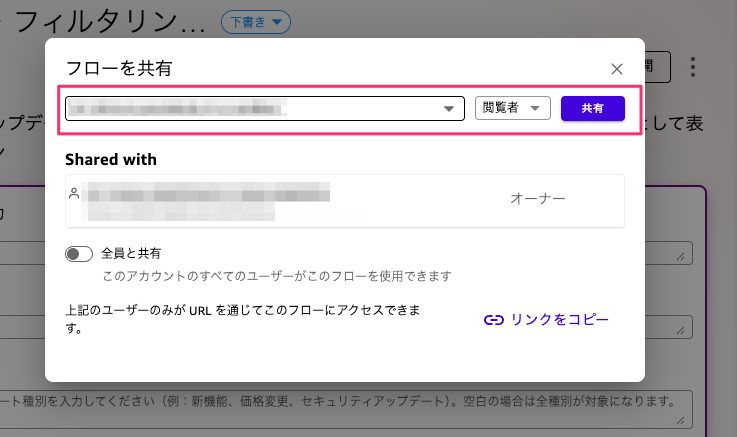
とりあえずこの作ったフローを大村さんに共有しておきました。
さいごに
本日は Amazon Quick Suite の自動化機能のひとつ「Quick Flows」を日本語で使ってみました。
非常に簡単にワークフローを作ることが出来ましたね。
アイディア次第ですが、普段業務の中で情報収集して整理する提携業務などもあるので、そのあたりで使えそうです。
構成しないと使えないのですが、接続アプリケーションを使ったフローも構成できるみたいなので、これはかなりおもしろいことが出来るかもです。
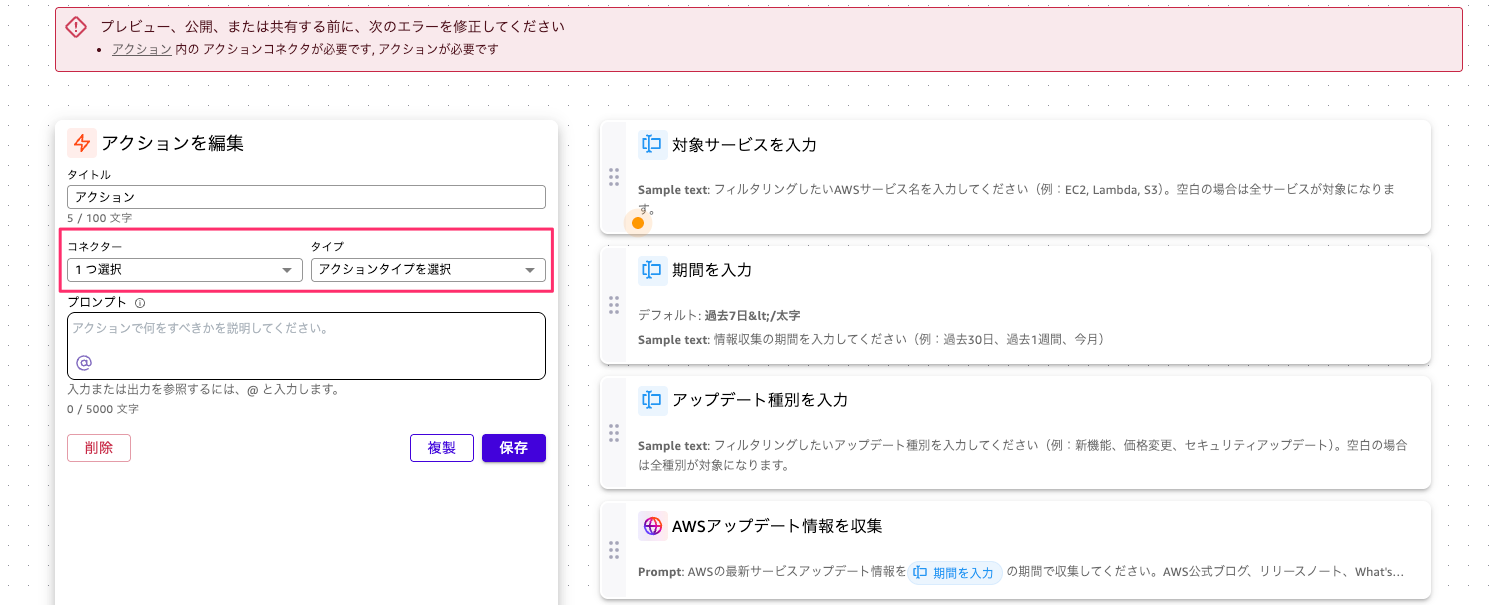
このフローですが、結構多機能で本日は割愛してしまったのですが、承認管理機能があったり、あるいはひとつひとつのステップももっと掘り下げることが出来ます。
このあたりも今後紹介したいと思います。
また、Amazon Quick Suite の自動化機能は Quick Flows の他に Quick Automate というものもあるので、そちらとの違いもまた紹介できればと思っています。